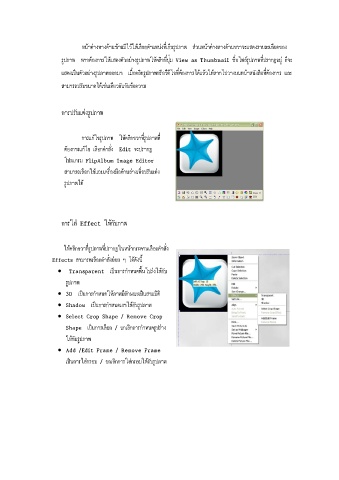Page 22 - Microsoft Word - คู่มือ E-Book FlipAlbum Vista.doc
P. 22
หนาตางทางดานซายมีไวใหเลือกตําแหนงที่เก็บรูปภาพ สวนหนาตางทางดานขวาจะแสดงรายละเอียดของ
รูปภาพ หากตองการใหแสดงตัวอยางรูปภาพใหคลิกที่ปุม View as Thumbnail ซื่อไฟลรูปภาพที่ปรากฏอยู ก็จะ
แสดงเปนตัวอยางรูปภาพออกมา เมื่อคลิกรูปภาพหรือวีดีโอที่ตองการไดแลวใหลากไปวางบนหนาหนังสือที่ตองการ และ
สามารถปรับขนาดไดเชนเดียวกันกับขอความ
การปรับแตงรูปภาพ
การแกไขรูปภาพ ใหคลิกขวาที่รูปภาพที่
ตองการแกไข เลือกคําสั่ง Edit จะปรากฏ
โปรแกรม FlipAlbum Image Editor
สามารถเลือกใชแถบเครื่องมือดานลางเพื่อปรับแตง
รูปภาพได
การใส Effect ใหกับภาพ
ใหคลิกขวาที่รูปภาพที่ปรากฏในหนากระดาษเลือกคําสั่ง
Effects สามารพเลือกคําสั่งยอย ๆ ไดดังนี้
• Transparent เปนการกําหนดพื้นโปรงใหกับ
รูปภาพ
• 3D เปนการกําหนดใหภาพมีลักษณะเปนสามมิติ
• Shadow เปนการกําหนดเงาใหกับรูปภาพ
• Select Crop Shape / Remove Crop
Shape เปนการเลือก / ยกเลิกการกําหนดรูปราง
ใหกับรูปภาพ
• Add /Edit Frame / Remove Frame
เปนการใสกรอบ / ยกเลิกการใสกรอบใหกับรูปภาพ